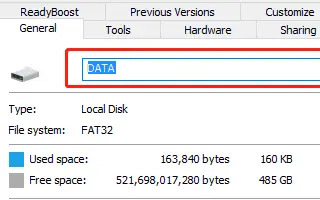Ez a cikk egy beállítási útmutató képernyőképekkel azoknak, akik a meghajtó vagy kötetcímke megváltoztatását keresik a Windows 11 rendszerben.
Amikor külső vagy belső meghajtót csatlakoztat a számítógéphez, a Windows automatikusan nevet rendel hozzá. A Windows 10 és a Windows 11 „helyi lemezt” rendel a belső és külső meghajtók kötetcímkéjeként, például helyi lemez (C:), helyi lemez (D:) stb.
Általában nagyon jól ismerjük az alapértelmezett kötetcímkét, de mindig van lehetőség megváltoztatni. A Windows 11 rendszerben egyszerűen módosíthatja a csatlakoztatott meghajtó kötetcímkéjét, és közvetlenül hozzárendelheti.
Megjegyzés: Nem beszélünk meghajtóbetűjelekről. Egy „Helyi lemez” nevű kötetcímkéről beszélünk. Módosíthatja a meghajtót vagy a kötetcímkét a Fájlkezelővel, a Meghajtó tulajdonságaival vagy a Beállítások alkalmazással a Windows 11 rendszerben.
Az alábbiakban megosztjuk a meghajtó vagy a kötetcímke megváltoztatását a Windows 11 rendszerben. Görgessen tovább, hogy ellenőrizze.
Meghajtó vagy kötetcímke módosítása a Windows 11 rendszerben
Az alábbiakban lépésről lépésre ismertetjük a meghajtó vagy kötetcímke átnevezését a Windows 11 rendszerben.
1. Módosítsa a kötetcímkét a File Explorer segítségével
Ebben a módszerben használja a Windows 11 Fájlkezelőjét , hogy más nevet rendeljen a csatlakoztatott meghajtóhoz . Csak kövesse az alábbiakban megosztott néhány egyszerű lépést.
- Először nyissa meg a File Explorer programot a Windows 11 számítógépén. Kattintson duplán a Saját számítógép elemre, vagy nyomja meg a Windows billentyű + I gombot a File Explorer megnyitásához.
- A Fájlkezelőben kattintson a jobb gombbal arra a meghajtóra, amelynek kötetcímkéjét módosítani szeretné, és válassza az Átnevezés lehetőséget .
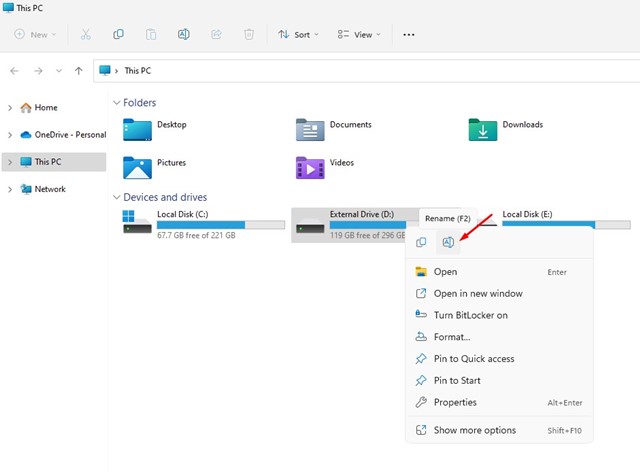
- Most írjon be egy nevet a hozzárendeléshez .
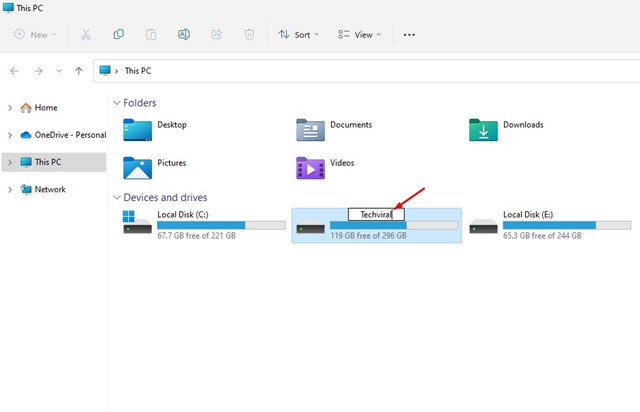
- Ha nem használ rendszergazdai fiókot, a rendszer felkéri a hozzáférés megtagadására. A név megváltoztatásához kattintson a Folytatás gombra.
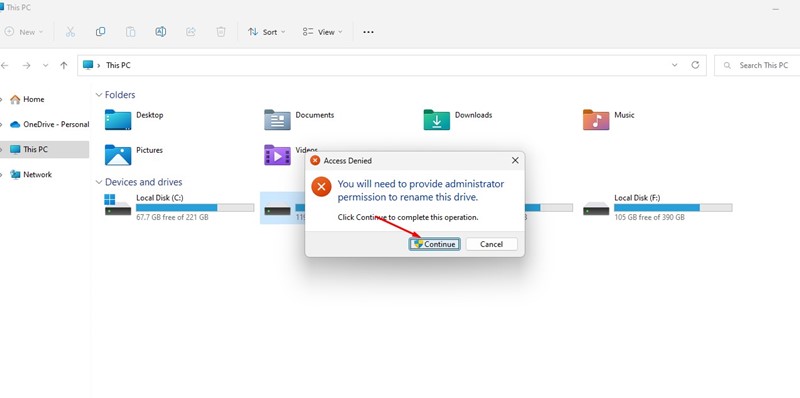
A meghajtót vagy a kötetcímkét a Windows 11 rendszerben a File Explorer segítségével módosíthatja.
2. Módosítsa a kötetcímkét a meghajtó tulajdonságain keresztül
Ez a módszer megváltoztatja a meghajtó vagy a kötet címkéjét a meghajtó tulajdonságain keresztül. Csak kövesse az alábbiakban megosztott néhány egyszerű lépést.
- Először nyissa meg a File Explorer programot a Windows 11 számítógépén.
- Most kattintson a jobb gombbal az átnevezni kívánt meghajtóra, és válassza a Tulajdonságok lehetőséget.
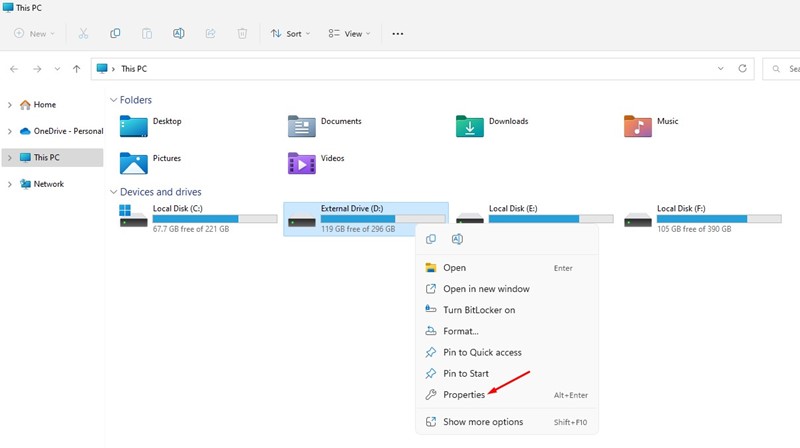
- Váltson az Általános lapra a meghajtó tulajdonságai között .
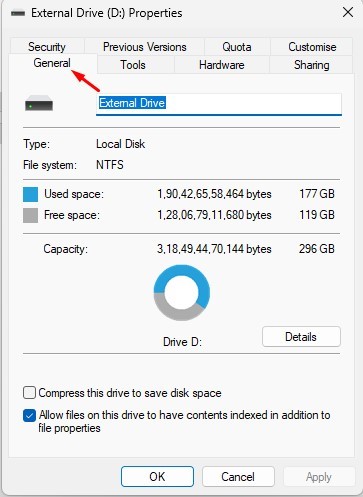
- Írja be a beállítani kívánt nevet a Név mezőbe .
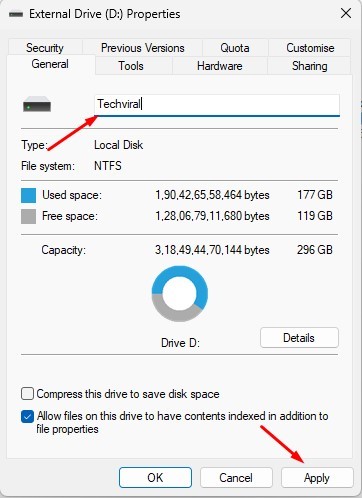
- Ha végzett, kattintson az Alkalmaz gombra, majd kattintson az OK gombra.
Így módosíthatja a meghajtót vagy a kötetcímkét a tulajdonságokban.
3. Módosítsa a meghajtót vagy a kötetcímkét a Beállításokban
Ez a módszer a Windows 11 Beállítások alkalmazását használja a meghajtó vagy kötetcímke módosításához. Csak kövesse az alábbiakban megosztott néhány egyszerű lépést.
- Először kattintson a Windows 11 Start gombra, és válassza a Beállítások lehetőséget .
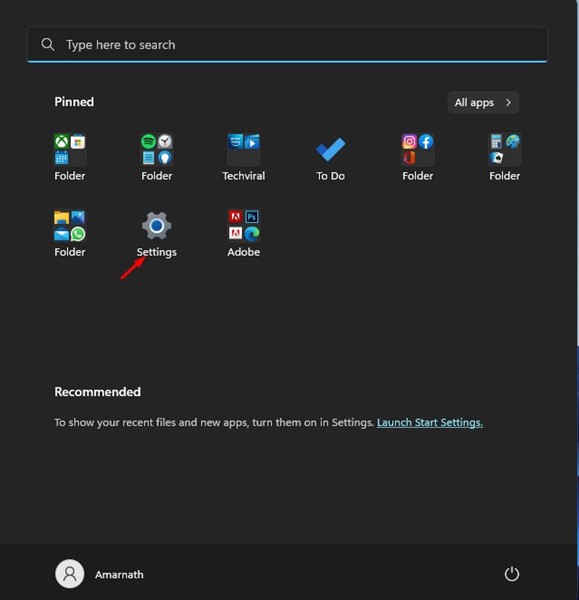
- A Beállítások alkalmazásban váltson az alábbi Rendszer lapra.
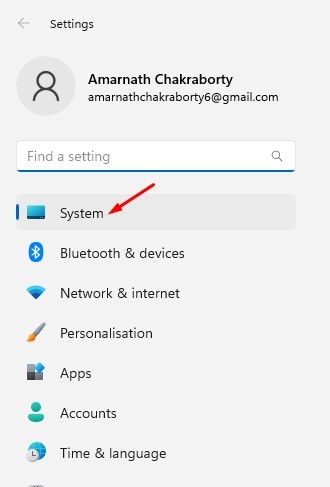
- A jobb oldalon görgessen le, és kattintson a Tárhely elemre
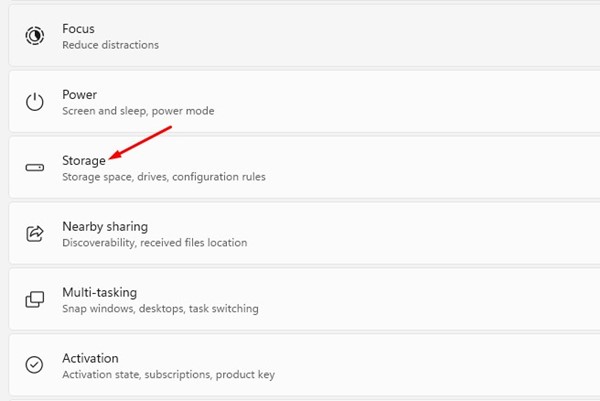
- Most görgessen le, és bontsa ki a Speciális tárolási beállítások lehetőséget.
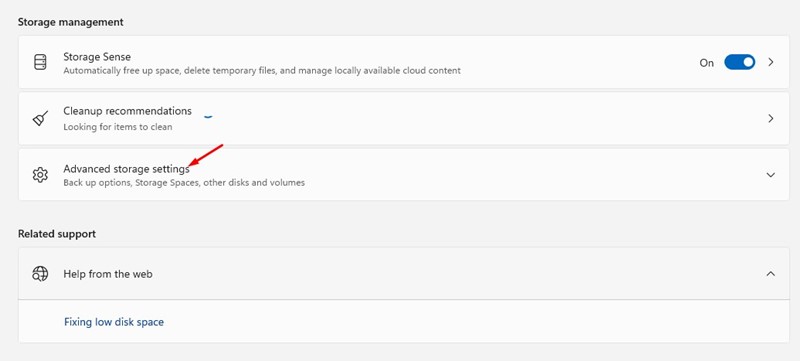
- Ezután kattintson a Lemezek és kötetek elemre .
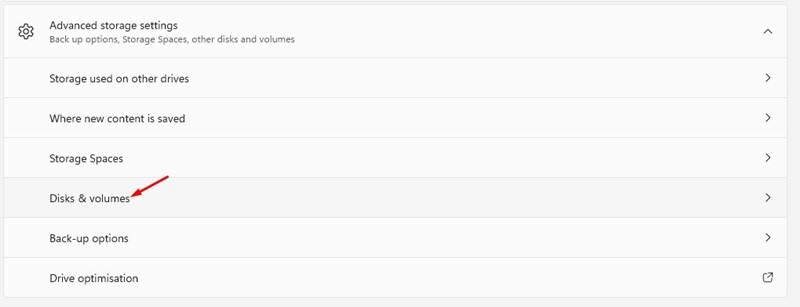
- Most kattintson a Tulajdonságok gombra azon kötet mellett, amelynek új nevet szeretne adni .
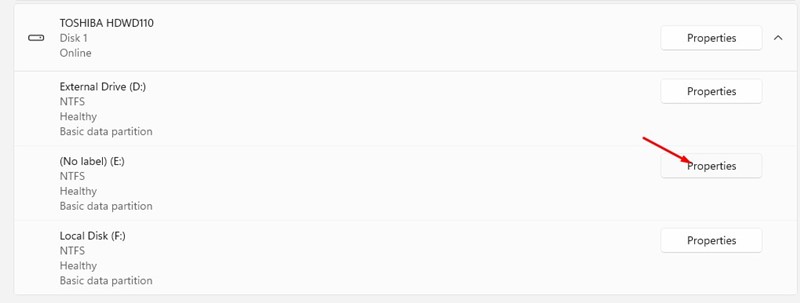
- A következő képernyőn kattintson a Címke módosítása gombra.
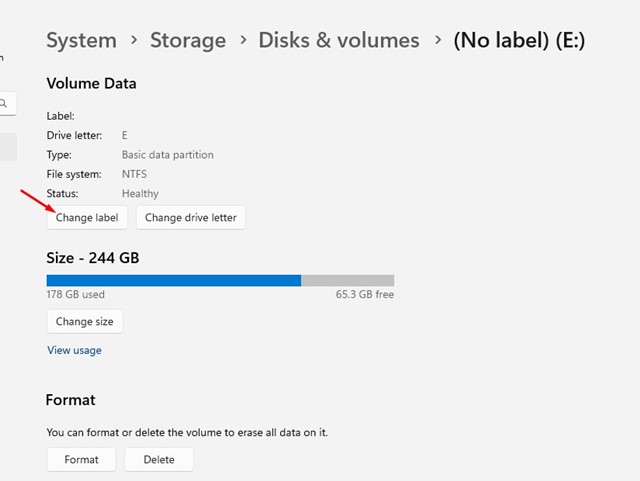
- Most írjon be egy új kötetcímkét, és kattintson az Alkalmaz gombra.
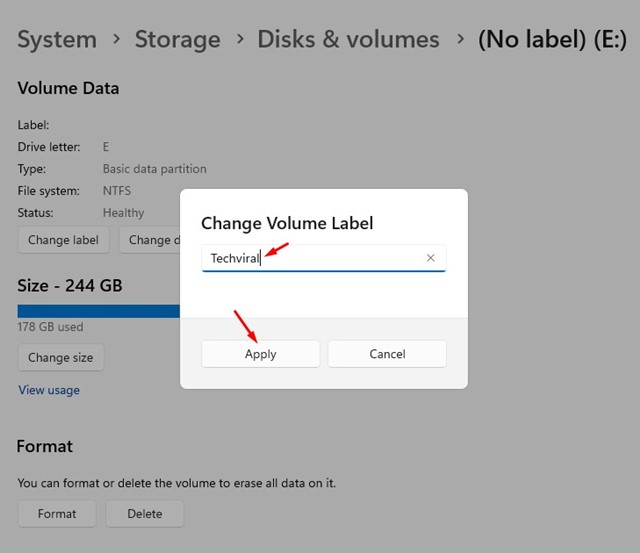
Ez megváltoztatja a kiválasztott meghajtó kötetcímkéjét a Windows 11 rendszerben.
Fentebb láthattuk, hogyan lehet megváltoztatni a meghajtót vagy a kötetcímkét a Windows 11 rendszerben. Reméljük, hogy ez az információ segített megtalálni, amire szüksége van.